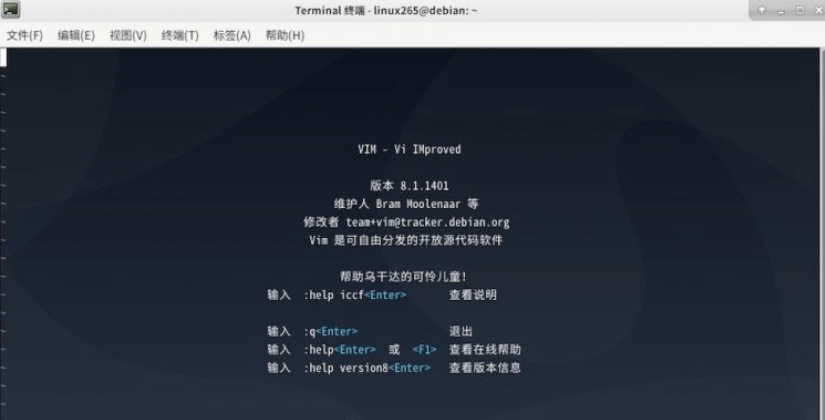adb push命令用于将本地文件或目录推送到Android设备上
-
打开命令行或终端。
-
确保已经安装了Android Debug Bridge (ADB) 工具。如果没有安装,请访问Android开发者网站下载并安装。
-
连接Android设备到电脑,确保设备上的USB调试功能已开启。可以通过以下步骤开启:
- 打开设备上的“设置”应用。
- 向下滚动,找到“关于手机”或“关于平板电脑”。
- 连续点击“版本号”7次,直到看到提示“您已成为开发者”。
- 返回上一页,找到“系统”或“高级设置”。
- 找到“开发者选项”,进入后开启“USB调试”。
-
使用
adb devices命令检查设备是否已成功连接。如果看到设备的序列号,则表示连接成功。 -
使用
adb push命令推送文件或目录。基本语法如下:
adb push <本地路径> <远程路径>
<本地路径>:要推送的本地文件或目录的路径。例如:C:\Users\YourUsername\Pictures\image.jpg。<远程路径>:要将文件或目录推送到设备上的目标路径。例如:/sdcard/Pictures/image.jpg。
示例:将电脑上的C:\Users\YourUsername\Pictures\image.jpg推送到设备的/sdcard/Pictures/目录下。
adb push C:\Users\YourUsername\Pictures\image.jpg /sdcard/Pictures/image.jpg
- 等待命令执行完成。完成后,你会在设备的指定目录下看到已推送的文件或目录。
注意:如果远程路径不存在,adb push会自动创建。如果推送过程中遇到权限问题,请确保设备上已正确设置USB调试权限。

 便宜VPS测评
便宜VPS测评